交易产品
多样化的交易产品。涵盖货币对、贵金属、大宗商品、环球股指、国库债券等多种投资工具。
多样化的交易产品。涵盖货币对、贵金属、大宗商品、环球股指、国库债券等多种投资工具。
重新定义您的极速交易体验。透明高效的优化执行,多种平台选择,功能丰富易上手。
选择合适的账户类别。一站式管理自己的账户,享受低交易成本的投资优势。
学习投资,从这里起步。丰富信号工具、新闻资讯、教育资源及专家市评每日在线更新。
优质的客户服务。 多渠道的专业中文咨询服务和高效的技术支援。
福汇FXCM是一家领先国际的网上外汇、差价合约及相关服务供应商。
福汇提供多种账户以满足您的交易需要,包括流动交易、自动化交易或与Mac机兼容的平台。福汇的平台比较
我们建议希望使用智能交易系统(EA)将交易自动化的交易者使用MetaTrader 4。我们建议不打算使用EA将交易自动化的所有交易者使用得奖福汇交易平台II。
最受欢迎的平台是得奖的福汇交易平台II,原因是它简单易用、容易作出个人化修订及提供例如直接图表交易等的先进功能。要了解详情和提出有关福汇不同平台的问题,请浏览产品比较网页。
请在MetaTrader 4平台的“ 市场报价”跟随以下简单步骤∶
将您的智能交易系统(EA)档案储存于数据文件夹的experts目录下。请按以下方法操作,打开FXCM MT4平台,左上角文件-打开数据文件夹,之后点击MQL4文件夹再进入到experts文件夹里。如操作正确,您将会在“导航”窗口智能交易系统之下看到智能交易系统档案,而现在可以启用真实交易。如安装正确,您将会在“导航”窗口智能交易系统之下看到智能交易系统档案,而现在可以启用真实交易。
正式交易报告可以透过MyFXCM或福汇交易平台查看。经这两个来源取得的交易报告将会为您提供最新及最准确的交易活动。
如果您需要在“市场报价(Market Watch) ”窗口中添加或隐藏交易品种,请按照以下步骤操作∶(注∶窗口中最多允许有40个交易品种)
步骤1∶请右键单击窗口中任意位置。
菜单出现后,请点击“交易品种”。
步骤2∶一旦“交易品种”窗口打开,请执行以下操作∶
步骤3∶完成操作后,请按窗口右下角的“关闭”。
请注意∶当前隐藏的货币对符号将在它们旁边将显示一个灰色方块。当前显示的货币对符号在它们旁边将显示一个黄金方块
所有在福汇注册的MT4账户都与表现卓越的福汇交易平台(TSII)兼容。下载并安装好福汇交易平台TSII后,在登入时,先选择“连接”,真实账户需选择Real,模拟账户需选择Demo,然后输入福汇MT4账户登录名称及密码。
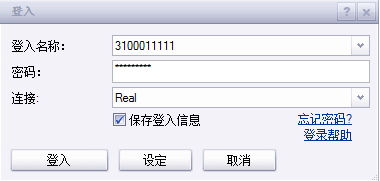
基于MT4的系统设置,所有下单均以FOK (Fill or Kill)形式执行。如用户希望以GTC (Good ‘Til Canceled)或 IOC (Immediate or Cancel)形式执行,请到福汇官网开设福汇交易平台账户。此外,跟?止损 (Trailing stops)、单击交易 (one-click trading)、OCO order、范围挂单 (range entry orders)等功能均不能以MT4账户在福汇交易平台进行。如欲了解详情,请联络福汇代表。
我们提供以下方案让您在苹果Mac电脑平台使用MT4系统:
苹果Apple和Mac是苹果公司 (Apple Inc.) 的商标,并在美国和其他国家注册。
如果您不确定账户对应的服务器,请使用账户号码和密码登录到MyFXCM,于“账户设定”-“当前账户资料”中查询,或查阅我们发送给您的包含初始登录信息的电子邮件,或联系福汇客服。
如果MT4平台右下角显示“无法连接”信息,而您确认选择了正确的服务器名称,请在服务器选择栏手动输入服务器地址。
MT4实时交易服务器 |
||
|---|---|---|
| 账户结算货币 | 服务器名称 | 服务器地址 |
| 美元 | FXCM-USDReal01 | mt4r01.fxcorporate.com:443 |
| 美元 | FXCM-USDReal02 | mt4r06.fxcorporate.com:443 |
| 美元 | FXCM-USDReal03 | mt4r09.fxcorporate.com:443 |
| 美元 | FXCM-USDReal04 | mt4r10.fxcorporate.com:443 |
| 美元 | FXCM-USDReal05 | mt4r11.fxcorporate.com:443 |
| 美元 | FXCM-USDReal07 | mt4r13.fxcorporate.com:443 |
| 美元 | FXCM-USDReal08 | mt4r14.fxcorporate.com:443 |
| 美元 | FXCM-USDReal09 | mt4r17.fxcorporate.com:443 |
| 欧元 | FXCM-EURReal01 | mt4r02.fxcorporate.com:443 |
| 日元 | FXCM-JPYReal02 | mt4r07.fxcorporate.com:443 |
| 英镑 | FXCM-GBPReal01 | mt4r04.fxcorporate.com:443 |
| 澳元 | FXCM-AUDReal01 | mt4r05.fxcorporate.com:443 |
| 加拿大元 | FXCM-CADReal01 | mt4r08.fxcorporate.com:443 |
MT4 模拟交易服务器 |
||
|---|---|---|
| 账户结算货币 | 服务器名称 | 服务器地址 |
| 美元 | FXCM-USDDemo02 | mt4d01.fxcorporate.com:443 |
| 美元 | FXCM-USDDemo02 | mt4d06.fxcorporate.com:443 |
| 欧元 | FXCM-EURDemo01 | mt4d02.fxcorporate.com:443 |
| 英镑 | FXCM-GBPDemo01 | mt4d04.fxcorporate.com:443 |
| 澳元 | FXCM-AUDDemo01 | mt4d05.fxcorporate.com:443 |
如您是Windows Vista用户执行以下操作∶
如您登录MT4平台时右下角显示“没有连接”或图表上显示“等待更新”,请尝试检查您的网络状况。同时,请确保交易时间己开市,请按此了解更多关于交易时间详情。
另外,您可以尝试从下图找到您的MT4账户对应的服务器,然后在登录窗口中的“服务器”栏中手动输入服务器地址。
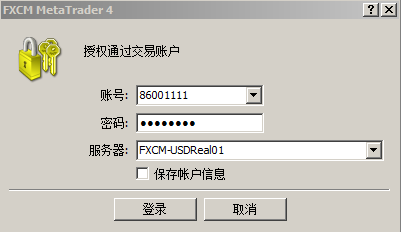
| 账户结算货币 | 服务器名称 | 服务器地址 |
|---|---|---|
| 美元 | FXCM-USDReal01 | mt4r01.fxcorporate.com:443 |
| 美元 | FXCM-USDReal02 | mt4r06.fxcorporate.com:443 |
| 美元 | FXCM-USDReal03 | mt4r09.fxcorporate.com:443 |
| 美元 | FXCM-USDReal04 | mt4r10.fxcorporate.com:443 |
| 美元 | FXCM-USDReal05 | mt4r11.fxcorporate.com:443 |
| 美元 | FXCM-USDReal07 | mt4r13.fxcorporate.com:443 |
| 美元 | FXCM-USDReal08 | mt4r14.fxcorporate.com:443 |
| 美元 | FXCM-USDReal09 | mt4r17.fxcorporate.com:443 |
| 欧元 | FXCM-EURReal01 | mt4r02.fxcorporate.com:443 |
| 日元 | FXCM-JPYReal02 | mt4r07.fxcorporate.com:443 |
| 英镑 | FXCM-GBPReal01 | mt4r04.fxcorporate.com:443 |
| 澳元 | FXCM-AUDReal01 | mt4r05.fxcorporate.com:443 |
| 加拿大元 | FXCM-CADReal01 | mt4r08.fxcorporate.com:443 |
MT4 模拟交易服务器 |
||
|---|---|---|
| 账户结算货币 | 服务器名称 | 服务器地址 |
| 美元 | FXCM-USDDemo02 | mt4d01.fxcorporate.com:443 |
| 美元 | FXCM-USDDemo02 | mt4d06.fxcorporate.com:443 |
| 欧元 | FXCM-EURDemo01 | mt4d02.fxcorporate.com:443 |
| 英镑 | FXCM-GBPDemo01 | mt4d04.fxcorporate.com:443 |
| 澳元 | FXCM-AUDDemo01 | mt4d05.fxcorporate.com:443 |
在MetaTrader 4平台“市场报价(Market Watch)”窗口中,请按照以下简单步骤操作∶
请按照下列步骤操作以添加MetaTrader 4指标∶
步骤1∶把滑鼠移到左上角的“文件”,然后选择“打开数据文件夹”
步骤2∶移到名为“MQL4”的文件夹
步骤3∶进入名为“Indicators”(指标)的文件夹
步骤4∶将要添加的指标文件(ex4或mq4格式)拖放到此文件夹中
步骤5∶关闭文件夹窗口
步骤6∶关闭MetaTrader 4平台
步骤7∶重新打开MetaTrader 4平台,指标应已添加
请注意∶如果遵循这些步骤后指标仍未添加成功,请执行以下步骤∶
在图表上显示指标
请按照下列步骤操作∶
步骤1∶在市场报价窗口内,右键单击需查看图表的交易品种后按“图表窗口”,以打开要使用指标的图表
步骤2∶把滑鼠移到到顶部工具栏中的“插入”
步骤3∶将滑鼠移到“技术指标”
一般自行添加的指标会显示在“自定义”类别中
步骤4∶选择所需的指标
步骤5∶在弹出的窗口中如果有“常用”选项,请点击
确保勾选“允许导入动态连接库”。
步骤6∶按确定
该指标现在应在您的图表上。
请注意∶如果遵循这些步骤后,您的指标仍未能显示,请执行以下步骤∶
如果您仍然有关于指标的问题,请与我们联系。
如果用户有关于福汇交易平台II或MT4的技术问题,请联系我们。如果通过在线聊天或电话支援下,福汇代表仍无法协助您解决问题,福汇会为您于二级技术支持部门开立案件。福汇团队将于1-2个工作日内与您联系,协助您解决问题。
用户需在MetaTrader 4中储存图表夹和模板以保存图表和指标。图表夹将保存图表的位置,而模板将保存图表上的指标和其他图表元素。
保存图表夹∶
保存模板∶
请注意∶您需要为您拥有的每一组指标和图表元素单独地储存模板。
例如∶如果您有3个不同的图表,并且每个图表都有不同的指标和元素,则需要单独保存每个图表的模板。
要加载己储存的模板,请转到“图表 - 模板”,然后从出现的模板列表中选择模板。
如果您有模板,图表夹,EA或自定义指标已保存,并且您需要在重新安装之前备份它们,请按照下列步骤操作∶
步骤1∶把滑鼠移到左上角的“文件”,然后选择“打开数据文件夹”
步骤2∶将“profiles”(图表夹)文件夹和“templates”(模板)文件夹复制到桌面。
这可以通过右键单击文件夹并按“复制”,然后右键单击桌面并按“粘贴”
需要为要备份的每个文件夹完成此操作
步骤3∶“Indicators”(指标)和“Experts”(EA)文件夹位于名为“MQL4”的文件夹内,可双击文件夹打开它
按照步骤2中的步骤将“Indicators”和“Experts”文件夹复制到桌面。将所有要备份的文件夹复制到桌面后,您可以卸载该软件,而您的文件则已备份。
请注意∶请仔细按照以上步骤操作确保不会发生数据丢失。FXCM对发生的任何数据丢失概不负责。
恢复备份指标,图表夹,自动交易程序(EA)和模板
要恢复已备份到您的新MetaTrader 4中的指标,自动交易程序(EA),图表夹和模板,请按照下列步骤操作∶
步骤1∶把滑鼠移到左上角的“文件”,然后选择“打开数据文件夹”
步骤2∶删除“profiles”(图表夹)文件夹和“templates”(模板)文件夹
这可以通过右键单击文件夹并按“删除”
仅删除已备份并将还原的文件夹
步骤3∶通过右键单击原保存需要恢复的“profiles”文件夹和“templates”文件夹,并按“复制”进行复制。
步骤4∶通过在文件夹的空白处右键单击将文件夹复制到数据文件夹,然后选择粘贴。
您要还原的每个文件夹都必须粘贴
步骤5∶对位于MQL4文件夹内的Indicators”(指标)和“Experts”(自动交易程序EA)文件夹执行相同的步骤。
请注意∶删除“指标”和“Experts”文件夹前,请您确认已经备份。
步骤6∶关闭MetaTrader 4,然后重新打开它。
MT4∶MetaTrader 4平台账户设有最高账户净值限制。详情请联络福汇。
MT4平台并不能够让福汇在客户的挂单指令上将佣金包含在交易前的保证金计算中。这意味著如果您在MT4账户中在只有少量可用保证金的情况下进行交易,由于佣金收费可能导致保证金不足以维持您的开仓部位,有可能造成订单的执行会在执行后立即触发追加保证金通知的风险。因此,您应该在建立新交易之前确保您已经预留了足够的额外可用保证金。
MT4福汇的独立性∶FXCM Australia Pty. Limited (“FXCM AU”)为独立合法实体,与MetaQuotes Software Corp. (“MT4”)并无联属关系。MT4并非由FXCM AU拥有、控制或营运。因此, FXCM AU并无就任何MT4的产品或服务作出任何保证,亦并未审阅或核实本网站可能呈列及/或描述的任何与MT4有关的表现结果。
请注意,MT4对于在短时间内(即每秒)处理报价的最大数量有固有的限制。服务器之间所显示的报价有可能会存在差异。该等差异不会对可供执行的价格造成影响,惟却有可能会影响用以触发挂单指令的价格。在市场波动的情况下,存在潜在报价延迟可能导致订单执行延迟的风险。
第三方链接: 第三方网站的链接旨在方便阁下参阅,仅供参考。福汇对外部网站或其后链接的准确性、内容或任何与该等网站相关的其他事宜概不负责,对任何因使用本内容或任何其他内容而引致的任何亏损或损失概不承担法律责任。此等网站并非受福汇控制,未必会遵照与福汇的私隐、安全或存取标准相同的标准。请阅读所链接的网站的条款及条件。
